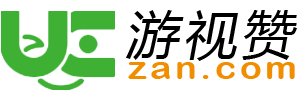电脑键盘是我们日常使用的重要工具之一,但有时候在使用时会遇到键盘无法输入文字的问题。这种问题可能是由于键盘故障、电脑系统异常或者其他原因引起的。如果你也遇到了键盘无法输入文字的问题,可以按下以下方法中的特定键来尝试恢复。

方法一:按下“Num Lock”键
有时候键盘无法输入文字是因为数字键锁定了,这时候按下“Num Lock”键即可恢复。具体步骤如下:
1. 打开需要输入文字的应用程序或文档。
2. 按下键盘上的“Num Lock”键。
3. 然后尝试在应用程序或文档中输入文字,如果键盘恢复正常,说明问题已经解决。
需要注意的是,不同型号的电脑键盘可能会有所不同,有些键盘可能没有“Num Lock”键,具体可以根据键盘型号进行尝试。
方法二:按下“Caps Lock”键
如果键盘无法输入小写字母,但可以输入大写字母,那么问题可能是由于“Caps Lock”键被意外打开所致。按下“Caps Lock”键即可恢复。具体步骤如下:
1. 打开需要输入文字的应用程序或文档。
2. 按下键盘上的“Caps Lock”键。
3. 然后尝试在应用程序或文档中输入文字,如果键盘恢复正常,说明问题已经解决。
需要注意的是,有些键盘可能没有“Caps Lock”键,具体可以根据键盘型号进行尝试。
方法三:重新启动电脑
如果以上两种方法都不能解决问题,那么可能是电脑系统出现了异常导致键盘无法输入文字。此时可以尝试重新启动电脑,以解决问题。具体步骤如下:
1. 关闭所有正在运行的应用程序。
2. 点击“开始”按钮,选择“电源”,然后选择“重新启动”。
3. 等待电脑重新启动后,尝试在应用程序或文档中输入文字,如果键盘恢复正常,说明问题已经解决。
总结一下:
电脑键盘打不了字按哪个键恢复?以上就是解决电脑键盘无法输入文字的三种方法,需要注意的是,不同型号的电脑键盘可能会有所不同,具体方法可以根据键盘型号进行尝试。如果以上方法都不能解决问题,那么可能是键盘故障或电脑系统出现了严重的异常,建议联系电脑维修人员进行处理。